Illustrator绘制扁平化风格的室内效果图(4)
文章来源于 优设,感谢作者 葡萄皮 给我们带来经精彩的文章!4.9 绘制时钟
使用椭圆形工具L,(宽97.499PX,长97.499PX。描边3.28)
刻度(宽6.393PX,长1.032PX)
中心椭圆(宽6.353PX,长6.353PX,描边1PX)
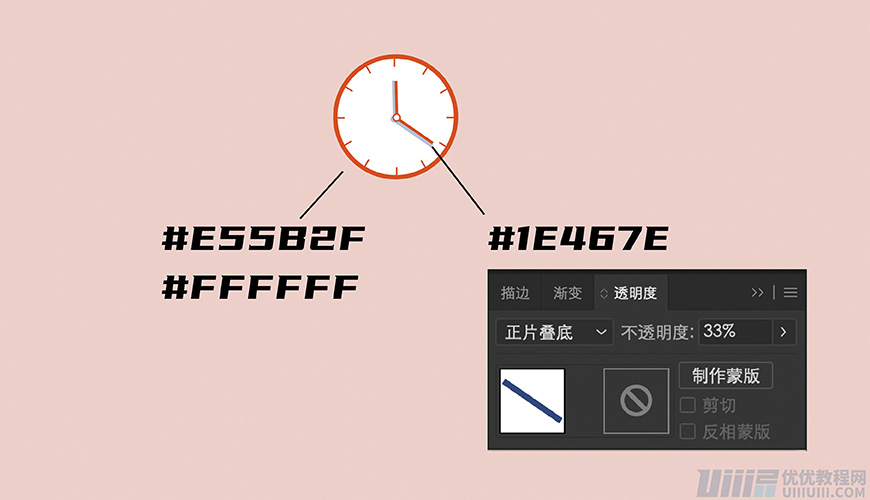
4.10 绘制柜子和连接的桌子
从上到下开始绘制。
桌面:矩形(宽303.326PX,长4.612PX)
桌面阴影:矩形(宽303.33PX,长11.717PX)
桌子柜面:矩形(宽304.33PX,长66.843PX)
抽屉柜:矩形(宽90.75PX,长42.149PX)
矩形(宽73.498PX,长29.797PX)
矩形(宽34.919PX,长5.704PX)
矩形(宽33.141PX,长10.855PX)钢笔工具添加锚点后,拉成较为圆润的造型。
桌角,矩形(宽5.425PX,长17.234PX)
矩形(宽206.781PX,长11.128PX)
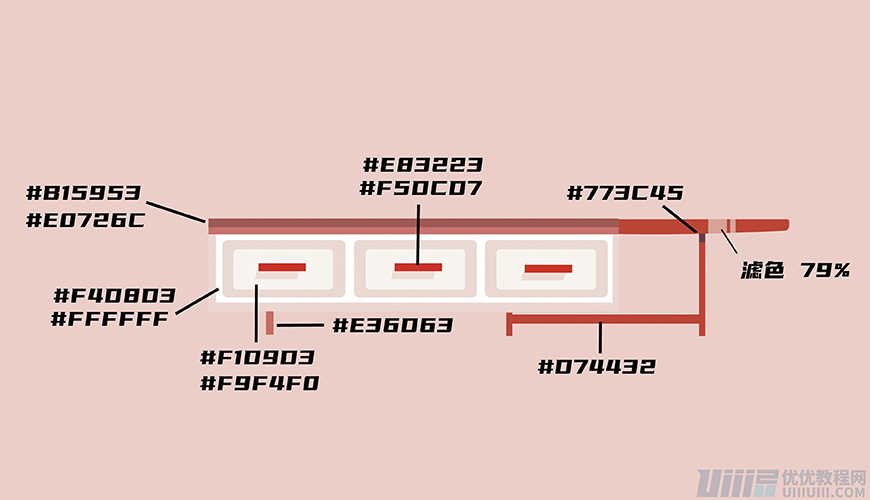
4.11绘制桌上的物品
灯
新建矩形(宽8.191PX,长25.054PX)
矩形(宽37.44PX,长43.67PX)
矩形(宽2.056PX,长55.347PX)
矩形(宽13.299PX,长4.113PX)
书1
使用矩形工具绘制出顶部(宽22.881PX,长3.666PX)
左侧封面(宽22.881PX,长3.666PX)右侧复制翻转即可。
书页使用钢笔工具勾出轮廓。
书2
矩形工具(宽55.795PX,长28.444PX)使用直接选择工具拉动左边锚点。
白色书页,矩形工具(宽49.622PX,长19.962PX)
阴影部分使用圆角矩形工具和复制书的外轮廓,通过圆角矩形减去顶层得到。其余使用钢笔工具绘制。
枕头
使用钢笔工具绘制出抱枕形状,再复制一层做阴影。再使用直线段工具绘制6根长度超过抱枕的线,选中2、4、6后用路径查找器中的分割,并向45度移动。
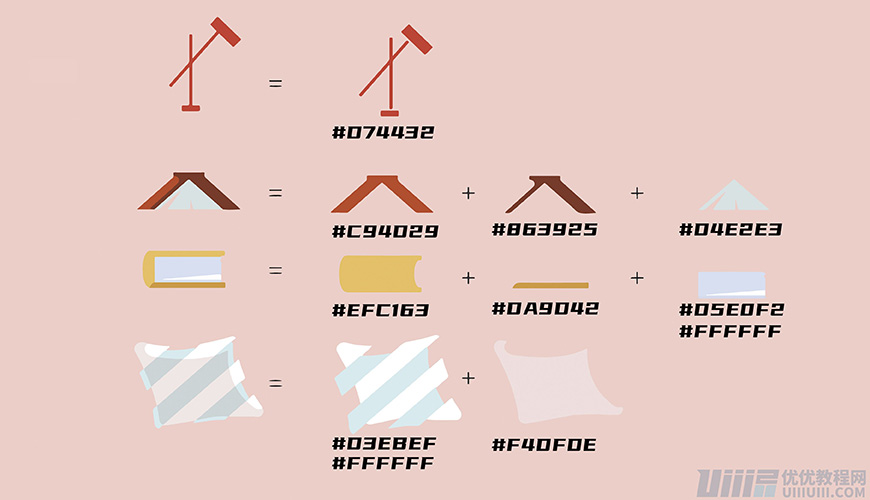
4.12 绘制两个相框
相框1:矩形(宽111.068PX,长83.152PX,描边3.28PX)
相框阴影,ALT键复制矩形,剪刀工具裁剪出所需要的高光和阴影。透明度为100%,模式为明度。
新建矩形工具(宽85.162PX,长52.745PX)复制两个同样的矩形,一个更改填充,另一个交错叠在下面,使用路径查找器中的“减去顶层”,得到阴影。
矩形(宽16.792PX,长42.577PX)
矩形(宽10.686PX,长426.979PX)
椭圆绘制半圆(填充#BDAC81)
矩形(宽10.686pX,长426.979PX)旋转90度。
矩形(宽19.845PX,长452.819PX)
分别打入文字,选择面板中的文字——文字方向——垂直,或选择直排文字工具。
高光使用钢笔工具或者矩形工具即可,模式滤色,透明度78%。
相框2:
矩形(宽1110.638PX,长165.347PX,描边3.28PX)
阴影方法、填充颜色同上。
矩形(宽77.991PX,长123.823PX)阴影方法同上,框中的画用钢笔工具勾出轮廓。
高光、填充颜色同上。
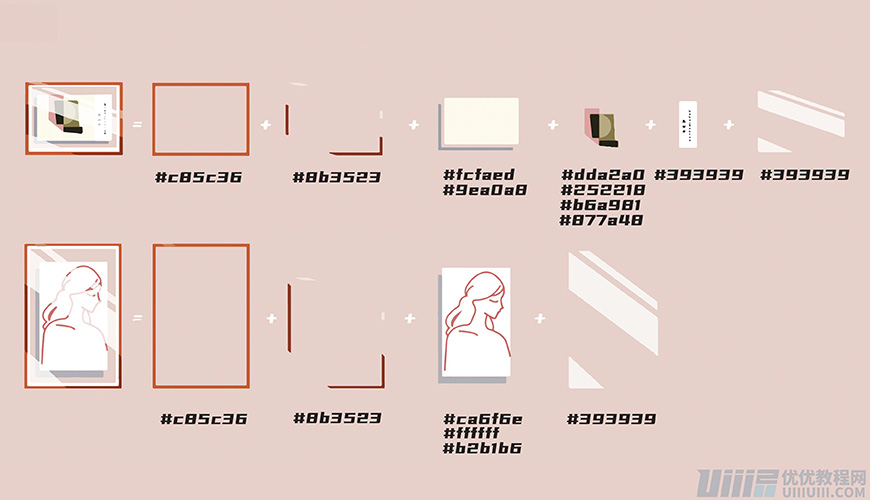
 情非得已
情非得已
-
 Illustrator绘制扁平化风格的建筑图2020-03-19
Illustrator绘制扁平化风格的建筑图2020-03-19
-
 Illustrator制作扁平化风格的电视机2020-03-18
Illustrator制作扁平化风格的电视机2020-03-18
-
 Illustrator绘制渐变风格的建筑场景插画2020-03-12
Illustrator绘制渐变风格的建筑场景插画2020-03-12
-
 佩奇插画:用AI绘制卡通风格的小猪佩奇2019-02-26
佩奇插画:用AI绘制卡通风格的小猪佩奇2019-02-26
-
 插画设计:AI绘制复古风格的宇航员海报2019-01-24
插画设计:AI绘制复古风格的宇航员海报2019-01-24
-
 房屋插画:AI绘制圣诞节主题的房屋插画2019-01-21
房屋插画:AI绘制圣诞节主题的房屋插画2019-01-21
-
 圣诞插画:AI绘制简约风格圣诞节插画2019-01-21
圣诞插画:AI绘制简约风格圣诞节插画2019-01-21
-
 灯塔绘制:AI绘制的灯塔插画2019-01-21
灯塔绘制:AI绘制的灯塔插画2019-01-21
-
 时尚船锚:AI绘制鲜花装饰的船锚图标2019-01-18
时尚船锚:AI绘制鲜花装饰的船锚图标2019-01-18
-
 扁平宝箱图形:AI绘制游戏中常见的宝箱2019-01-18
扁平宝箱图形:AI绘制游戏中常见的宝箱2019-01-18
-
 Illustrator制作复古风格的邮票效果2021-03-10
Illustrator制作复古风格的邮票效果2021-03-10
-
 Illustrator制作复古风格的邮票效果
相关文章2112021-03-10
Illustrator制作复古风格的邮票效果
相关文章2112021-03-10
-
 Illustrator设计简洁的乒乓球主题页面
相关文章8532020-09-28
Illustrator设计简洁的乒乓球主题页面
相关文章8532020-09-28
-
 Illustrator绘制扁平化风格的建筑图
相关文章7132020-03-19
Illustrator绘制扁平化风格的建筑图
相关文章7132020-03-19
-
 Illustrator快速的设计复杂的箭头
相关文章2542020-03-19
Illustrator快速的设计复杂的箭头
相关文章2542020-03-19
-
 Illustrator设计紫色立体效果的企业LOGO
相关文章9252020-03-19
Illustrator设计紫色立体效果的企业LOGO
相关文章9252020-03-19
-
 Illustrator制作扁平化风格的电视机
相关文章5132020-03-18
Illustrator制作扁平化风格的电视机
相关文章5132020-03-18
-
 Illustrator制作卡通风格的法国建筑图
相关文章6122020-03-18
Illustrator制作卡通风格的法国建筑图
相关文章6122020-03-18
-
 Illustrator绘制以手为装饰的字体海报
相关文章2722020-03-18
Illustrator绘制以手为装饰的字体海报
相关文章2722020-03-18
